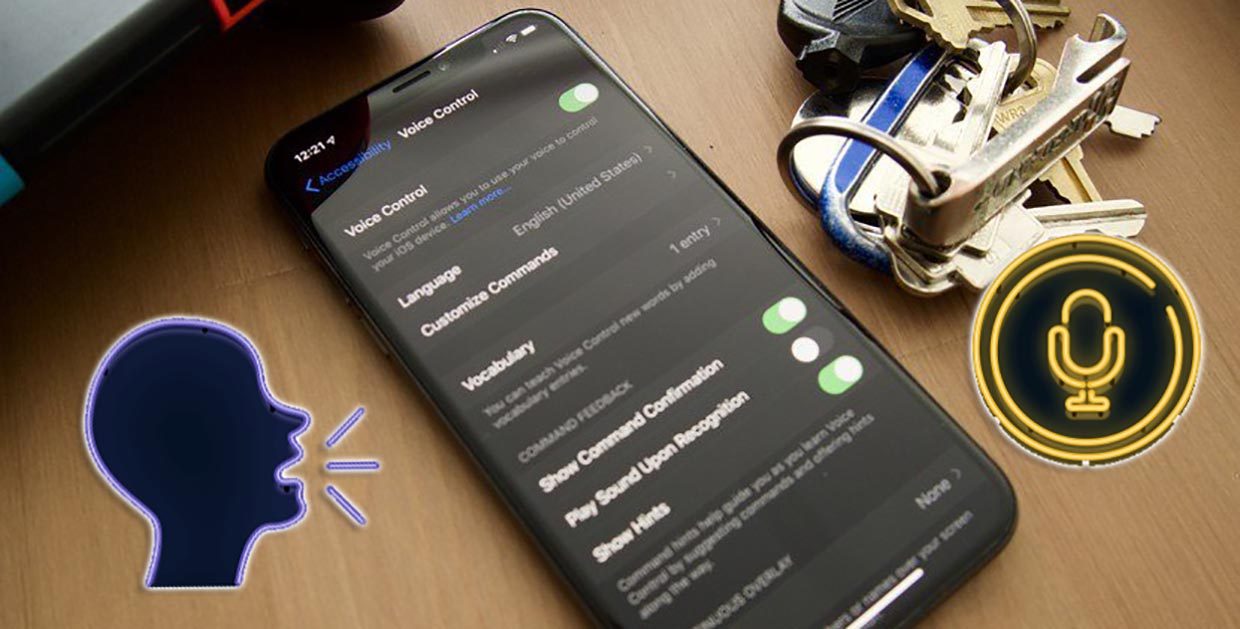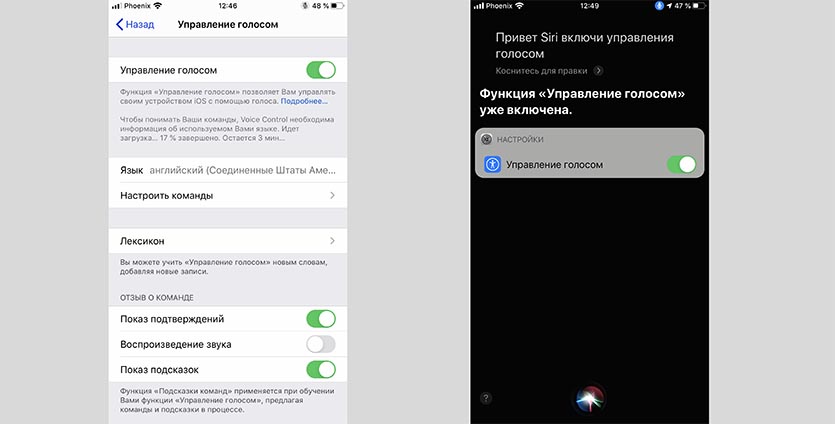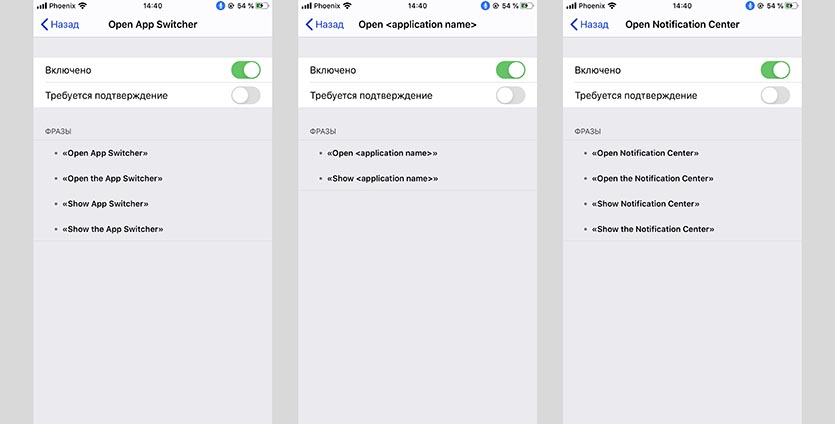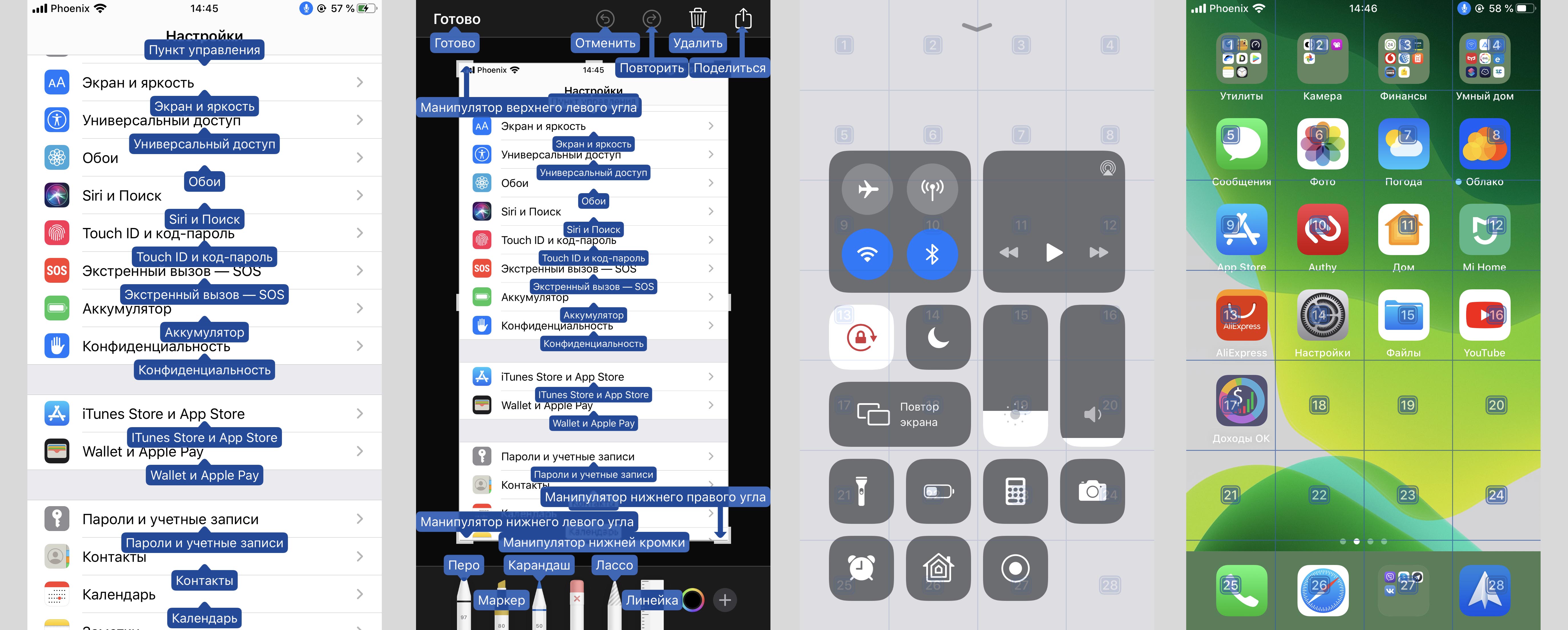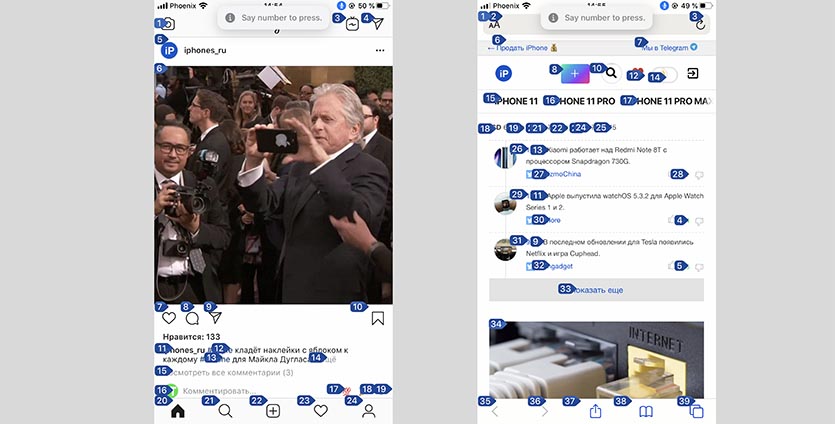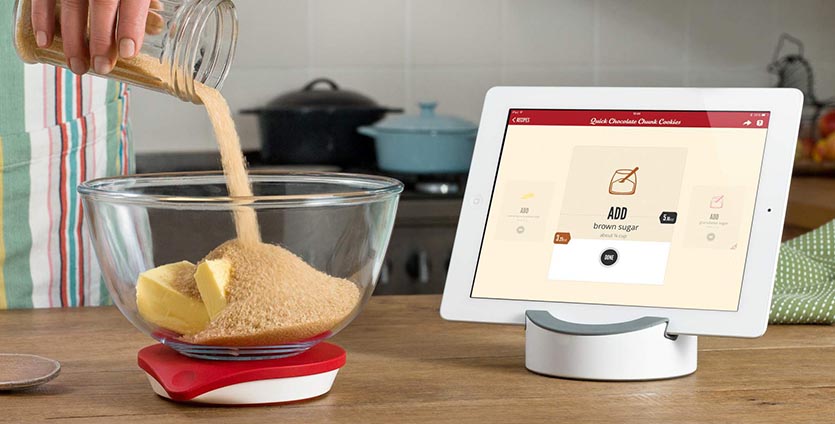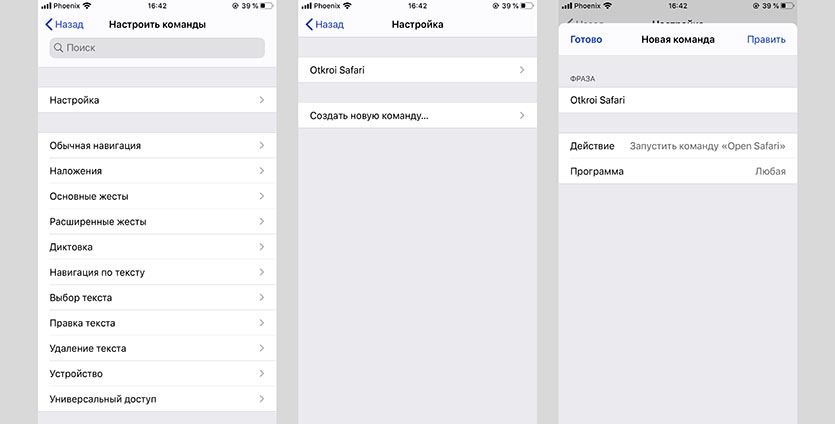Содержание
iPhone управление голосом
Выбор музыки или совершение звонков с помощью iPhone может быть сложным, если у Вас заняты руки или даже мокрые. Никто не хочет трогать их дорогой телефон грязными руками, но, что, если звонит тот, чьего звонка Вы ждали в течение всего дня? С помощью голосового управления на iPhone теперь Вы можете позвонить кому-либо из списка контактов, набрать номер, управлять проигрыванием музыки и даже получить необходимую информацию о песне, которая играет в тот момент! Ниже есть инструкции, как настроить и применять голосовое управление для iPhone, а также функции телефона, которыми Вы можете управлять с помощью голоса!
Инструкция или настройка: как использовать голосовое управление на iPhone.
Для использования голосового управления на iPhone, Вам просто необходимо нажать и удерживать основную кнопку телефона (круглая кнопка на передней панели телефона), пока не появится экран голосового управления iPhone. Вы должны услышать звук. Как только голосовое управление было активировано на iPhone, Вы можете использовать голосовые команды для совершения и принятия звонков или управлять музыкой.
Голосовое управление на iPhone для совершения звонков:
Позвонить кому-либо из списка контактов: Скажите звонок или набор с небольшой паузой, и затем имя человека, которому Вы хотели бы позвонить так, как он отображен в записной книжке. Если для этого человека введено несколько телефонов, после имени назовите номер, куда Вы хотите позвонить; домашний или мобильный (например: звонок Макс мобильный).
Что бы набрать номер, не отображенный в записной книжке: Скажите звонок или набор с небольшой паузой, и затем номер. Не забудьте оставлять небольшие паузы между цифрами, чтобы позволить голосовому управлению ясно определить номер, который Вы произносите.
А исправить имя или номер, который был определен неправильно с помощью голосового управления на iPhone: Вы можете сказать нет, неа, неправильно, не этот или не тот, чтобы дать понять голосовому управлению, что это не то, что Вы ему говорили.
Голосовое управление на iPhone для iPod (музыка):
Управление музыкой с помощью голоса на iPhone, что это такое? Все просто! Чтобы использовать голосовое управление на iPhone для музыки, Вы можете сказать проигрывать или играть музыку. Чтобы поставить на паузу проигрываемую песню, нужно сказать пауза или остановить музыку на время. Чтобы пропустить и перейти к следующей песни, скажите следующая песня или предыдущая песня для прослушивания последней проигрываемой песни.
Чтобы проиграть определенный плейлист, артиста или альбом, скажите проигрывать, затем плейлист, артист или альбом и название.
Для того чтобы узнать больше информации о песне, которая сейчас проигрывается, скажите, что играет или кто поет эту песню. Вы также можете сказать, что это за песня или чья это песня.
Чтобы перемешать плейлист с помощью голосового контроля на iPhone, просто скажите перемешать.
Чтобы проиграть одинаковые песни, Вы понадобится доступ к Genius; скажите Genius, затем проиграть ещё такие же или Genius, проиграть ещё таких же песен.
Скажите отменить, когда Вы захотите отключить функцию голосового управления на iPhone.
На iPhone X или более поздней версии телефона вы можете запретить голосовое управление или реагировать голосовому помощнику Siri, когда вы нажимаете и удерживаете боковую кнопку на мультимедийном телефоне. На iPhone 8 или более ранней версии, можно запретить управление при помощи голоса или реагировать на ваш голос Siri, когда вы нажимаете и удерживаете кнопку Home на вашем телефоне.
Голосовое управление на iPhone было добавлено с выпуском мобильной операционной системой iOS 3.0, и оно позволяет пользователям управлять приложениями iPhone и музыкой, говоря в микрофон мультимедийного телефона.
Если у вас не получилась команда при голосовом наборе, попробуйте управление голосом iPhone еще раз. Удачного вам голосовго управдления с iPhone!
7 комментариев:
- Светлана
11:56 PM
Для меня команды голосового управления iphone это лишняя забава. Может подскажите как отключить голосовое управление на айфоне полностью? Или по всей вероятности надо удалить саму эту функцию управления голосом.
Пожалуста, а то сама, я что то не как разобраться не могу как отключить управление голосовыми командами навсегда!
Включила эту функцию, но все равно не идет, что делать?
Да, народ научите новичка как на айфоне убрать управление голосом
Отключить голосовое управление:
Настройки – основные – универсальный доступ – домой – нажатие и удерживае для произнесения – выкл
Но вы пробовали что умеет Сири?
Например:
Брать зонт
Напомни завтра в 14:30 что в 15:00 встреча с Виталием
Запиши обед стоил 500₽
Набери Саша по громкой связи
Математические задачи
Скажи Ане я тебя люблю
Прочитай непрочитанные сообщения
Особенно когда -25 и ты на улице)
Удобно
Не возможно слушать спокойно аудиокниги. Постоянно выскакивает "Управление голосом". Приходится по сто раз доставать телефон, нажимать, убирать, он снова включает управление голосом. Бесячка просто. Отключила все что можно по рекомендациям и без. И Siri, и Voise Over, и произношение. Ни-че-го не изменилось. теперь не айфон, а будто кнопочный без всяких функций. А все-го хочется слушать хорошие книги или любимую музыку в долгой дороге.
Ура получилось! Полезная штука это управление музыкой с помощью голоса 🙂 СПс выручили!
Хорошо, то хорошо. но немножко проигрался с голосовым управлением на iphone x и отключил реагирование siri на мой голос, после посещения мысли о том что я разговариваю и пробую общаться с вещью.
Кликом по иконке, поделиться информацией в социальной сети:
Совершайте телефонные вызовы и управляйте воспроизведением музыки с помощью голосовых команд. (При использовании iPhone 4s или новее можно задействовать Siri для управления iPhone с помощью голосовых команд. См. раздел Запросы к Siri).
Примечание: Функция голосового управления и настройки функции голосового управления недоступны при включении Siri.
Использование функции голосового управления. Отключите Siri в меню «Настройки» > «Основные» > «Siri», затем нажмите и удерживайте кнопку «Домой», пока не появится экран «Управление голосом» и не раздастся звуковой сигнал. Также можно нажать и удерживать центральную кнопку на наушниках или гарнитуре. См. Использование наушников Apple.
Для получения лучших результатов:
говорите четко и естественно;
произносите только команды голосового управления, имена или телефонные номера; делайте небольшие паузы между командами;
используйте полные имена.
Изменение языка для голосового управления. По умолчанию функция «Управление голосом» настроена на восприятие голосовых команд на языке, заданном для iPhone (в разделе «Настройки» > «Основные» > «Язык и текст» > «Язык»). Для использования команд управления голосом на другом языке или диалекте выберите «Настройки» > «Основные» > «Язык и текст» > «Управление голосом».
Голосовое управление для программы «Музыка» всегда включено, но при заблокированном iPhone можно отключить голосовой набор телефонных номеров. Выберите «Настройки» > «Touch ID и пароль» (на iPhone 5s) или «Настройки» > «Пароль» (на остальных моделях), затем выключите функцию «Голосовой набор».
Apple активно заботится о пользователях с ограниченными возможностями. Практически на каждой презентации купертиновцы демонстрируют новые фишки или возможности своих гаджетов, помогающие в той или иной ситуации.
Очередное обновление раздела Универсальный доступ произошло с релизом iOS 13.
Эта система голосового управления очень крутая и перспективная, а работает стабильно прямо с первой версии. Возможно, в дальнейшем она даже потеснит голосовой ассистент Siri на iPhone и iPad.
Как включить голосовое управление, оставив Siri
Речь идет о возможности управлять смартфоном при помощи голосовых команд. Для активации опции делаем следующее:
1. Переходим в Настройки – Универсальный доступ – Управление голосом.
2. Активируем главный переключатель и ждем, пока система загрузит необходимые для работы компоненты.
3. Ознакамливаемся со стартовым гидом.
В дальнейшем можно быстро включать и отключать режим Управление голосом при помощи Siri.
Лучше не оставлять режим активированным без надобности. Смартфон в это время активно прослушивает окружающее пространство, ожидая ввода голосовых команд. Разумеется, это негативно скажется на его автономности.
После активации сразу же натыкаемся на ложку дегтя – управление возможно только на английском языке. Так данная фишка пополнит ряды интересных возможностей iOS, которые недоступны для русскоязычных пользователей.
К сожалению, вероятность того, что фишку когда-то локализуют, очень мала. Однако, не спешите расстраиваться, есть небольшой трюк, с помощью которого можно использовать некоторые команды на русском.
Что вообще можно сделать через голосовое управление на айфоне
Вы удивитесь, но сделать можно практически любое действие, которое мы привыкли осуществлять пальцами. Разделю основные фишки по уровню восторга от происходящего.
Уровень первый:
Для начала попробуем обычные жесты управления и навигации по меню смартфона. С помощью голосовых команд вы сможете:
▪️ открывать пункт управления, центр уведомлений, панель многозадачности
▪️ запускать приложения и переключаться между ними
▪️ прокручивать экран, переходить в следующее или предыдущее меню
▪️ нажимать на нужный элемент и подтверждать действия
▪️ вводить текст голосом
▪️ осуществлять поисковые запросы
Это и многое другое делается при помощи обычных голосовых команд без странной фразы “привет, Сири”.
Любую из представленных команд можно отключить в меню Настройки – Универсальный доступ – Управление голосом – Настроить команды. Возле каждой из них увидите несколько фраз, которые активируют действие.
Уровень второй:
Базовым голосовым управлением уже никого не удивишь, а как вам такое: переходим в Настройки – Универсальный доступ – Управление голосом – Наложение и выбираем подходящий способ индикации объектов на экране.
Можно включить отображение названий объектов на экране или сетку из квадратов. После этого достаточно попросить запустить один из видимых объектов или осуществить нажатие на выбранный сектор.
Так получится управлять практически любым приложением, можно даже в простых играх управлять голосом.
Уровень третий:
Самый крутой способ взаимодействия заключается в том, чтобы в нужный момент произнести фразу “show numbers” и увидеть нумерацию доступных на экране элементов управления.
После этого достаточно попросить нажать на нужный номер.
Так получится запустить 99% функций на смартфоне. Хотите – листайте ленту в социальных сетях, лайкайте фоточки в Instagram, пишите сообщение или читайте новости. Управлять при этом можно полностью голосом.
Как эффективно использовать голосовое управление в iOS 13
Изначально опция находится в разделе Универсальный доступ. Как и в случае с подключением мышки, она ориентирована на пользователей с ограниченными возможностями. Однако, это не мешает применять крутую фишку в быту остальным владельцам техники Apple.
Смартфон и планшет часто применяется на кухне. На гаджете удобно просматривать рецепты, общаться с друзьями во время приготовления пищи или смотреть любимый сериал. Чтобы не касаться устройства грязными руками, пригодится голосовое управление.
Некоторые пользователи ремонтируют и чинят что-то по инструкции с гаджета. В таком случае во время грязной работы управление без касаний тоже может пригодиться.
Можно взаимодействовать с умным домом через голосовое управление, что на практике оказывается более удобно, чем через ассистент Siri.
Еще одним применением голосового управления может стать использование смартфона за рулем. Не нужно использовать CarPlay со скудным набором возможностей или ограниченную Siri. Просто просим нажать на нужное место экрана или запустить фишку с нужным номером.
А можно включить голосовое управление iOS на русском языке?
На данный момент присутствует один “костыль”, который позволяет запускать некоторые команды на русском. Нужно создать свою команду и записать фразу для ее активации при помощи транслитерации.
1. Переходим в Настройки – Универсальный доступ – Управление голосом – Настроить команды – Настройка.
2. Выбираем пункт Создать новую команду…
3. Вписываем русскую фразу для активации английскими буквами.
4. Выбираем нужное действие. Готовых вариантов здесь не так много, но в качестве события можно использовать быстрые команды.
Нужно предварительно создать команду, например, для запуска приложений, для выполнения определенного действия или для активации настройки в смартфоне.
Теперь пробуем произнести заданную фразу и корректируем написание английскими буквами, чтобы добиться точного срабатывания.
Так можно настроить несколько нужных вам действий и выполнять их голосом.
Вот такая крутая фишка появилась в iOS 13. О ней практически не рассказывают в обзорах и подборках фишек, но она точно стоит внимания.
Управление смартфоном и планшетом уже без проблем можно осуществлять при помощи голоса, осталось только дождаться локализации.